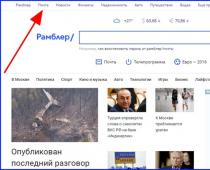Сегодня мы расскажем о том, как удалить Webalta из браузера . Как правило, Webalta появляется после загрузки и установки программного обеспечения из непроверенных источников.
Последовательно произведите нижеследующие действия. Если не указано иное, приведенные процедуры необходимо выполнять при закрытом браузере .
1. Проверьте установленные на компьютере программы.
Откройте список установленных программ.
- В Windows 7: Пуск? Панель управления? Программы и компоненты.
- В Windows XP: Пуск? Панель управления? Установка и удаление программ.
Дождитесь загрузки списка.
Поищите в списке программы, имеющие отношение к странице, которая вызывает проблему (например, панель инструментов для браузера). В случае обнаружения таких программ - удалите их.
2. Проверьте расширения в браузере.
Откройте браузер, в котором наблюдается проблема.
Откройте и просмотрите список установленных расширений:
Mozilla Firefox: Инструменты? Дополнения / Ctrl+Shift+A.
Google Chrome / Яндекс.Браузер: Меню настроек браузера? Настройки? Расширения.
Opera: [Опции] ? Расширения? Управление расширениями / Ctrl+Shift+E.
Safari: Правка? Настройки? Расширения.
Internet Explorer: Настройки? Управление дополнениями.
Если среди расширений обнаружатся приложения, связанные с нежелательной страницей – удалите их.
3. Проверьте свойства ярлыков (для Webalta.ru).
Если проблема связана со страницей Webalta.ru, необходимо также проверить свойства ярлыков, которыми открывается браузер (в том числе - ярлыка на Панели задач).
В Windows XP/Vista:
Выберите пункт ‘Свойства’.
Проверьте значение поля ‘Объект’. Если в конце пути к исполняемому файлу добавлен адрес http://webalta.ru или http://home.webalta.ru - удалите его.
В Windows 7:
- Нажмите на ярлык правой кнопкой мыши.
- Выберите пункт, соответствующий названию браузера.
- Нажмите правой кнопкой мыши на название браузера.
- Выберите пункт ‘Свойства’.
- Проверьте значение поля ‘Объект’. Если в конце пути к исполняемому файлу добавлен адрес http://webalta.ru или http://home.webalta.ru - удалите его.
- Дополнительные рекомендации
- Проверьте служебные файлы браузеров
Некоторые настройки браузеров хранятся в файлах. Несанкционированное изменение этих настроек может привести к проблемам с установкой домашней страницы. Поищите в файлах настроек упоминания страницы, вызывающей проблему, и удалите ее адрес или измените на желаемый.
Список файлов и их расположение в файловой системе зависят от браузера.
Удаление Webalta в Mozilla Firefox
Настройки хранятся в файлах prefs.js и user.js. Для перехода в каталог, содержащий данные файлы:
Откройте браузер.
Перейдите в меню Справка? Информация для решения проблем.
Найдите строку Папка профиля и нажмите кнопку Открыть его папку / Показать его папку.
user_pref(«startup.homepage_override_url», «http://плохойсайт.рф»);
user_pref(«browser.startup.page», 1);
user_pref(«browser.startup.homepage», «http://плохойсайт.рф»);
Каталог может не содержать файла user.js. Если же файл обнаружится, и все его содержимое относится к нежелательной странице – его можно удалить.
Удаление Webalta в Opera
Необходимо проверить следующие два файла:
Файл operaprefs_fixed.ini в каталоге C:\Windows\system32.
Файл operaprefs_default.ini в каталоге установки браузера (например, C:\Program Files\Opera).
Код, изменяющий домашнюю страницу, скорее всего, будет выглядеть так:
Home URL=http://плохойсайт.рф
Startup Type=2
Удаление Webalta в Google Chrome / Яндекс.Интернет
Проверьте файл preferences. Для редактирования откройте его в текстовом редакторе Блокнот (Notepad).
Для перехода в каталог с данным файлом:
В Windows XP: Пуск? Выполнить и введите следующий адрес: «%appdata%\Google\Chrome\User Data\Default».
В Windows Vista/7: Пуск и введите следующий адрес: «%appdata%\..\Local\Google\Chrome\User Data\Default».
Всем поймавшим вирус Webalta, привет! Поскольку нам задают вопросы, как удалить webalta.ru, мы решили раскрыть тематику удаления данного вируса и описать наиболее эффективные способы устранения этого дерьма из ваших браузеров и компьютеров.
Webalta заражает все популярные браузеры: Chrome, Firefox, Opera и Internet Explorer. Есть одна приятная новость. Поскольку вебальта старается получить известность с помощью вирусного маркетинга, то большинство антивирусов ищут и удаляют эту заразу. Плохая новость в том, что не всегда получается убрать webalta с помощью антивирусов, но начать всё равно стоит с них.
Что такое Вебальта и откуда взялся вирус
Вебалта.ру считается вирусной страницей, точнее поисковиком. Раньше, в далёком 2005 году Webalta была обычной поисковой системой. Владельцы ресурса пророчили ей прекрасное будущее и обещали составить конкуренцию таким поисковикам, как Google и Yandex . В общем смешно и не более.
В 2010 году сайт webalta.ru был продан другим владельцам, благодаря стратегии которых Вы сейчас читаете эту статью. Дело в том, что они решили продвигать поисковик с помощью вируса. Причем, достаточно сильного вируса. После заражения вашего компьютера и браузера. В адресной строке, в которой обычно появляется домашняя страница по умолчанию, пользователь обнаруживает строчкутипа: http://home.webalta.ru/.
Обычно вирус попадает на компьютер из скачанного файлового архива, который Вы скачиваете из социальных сетей или файлообменника. После запуска, Webalta меняет ярлыки всех браузеров и записывает себя в реестр Windows. Сам вирус принадлежит семейству Trojan.StartPage.Win32, мы уже писали статью . Советуем ознакомится, возможно поможет удалить Webalta из системы.
Как убрать вебальта с компьютера
Перед тем, как начать удаление webalte, можно просто попробовать откатить систему на точку восстановления. Например, чтобы попробовать таким образом удалить webalta в Windows 7 нужно зайти в «Пуск», найти папку «Служебные » и выбрать «Восстановление системы». Также, советуем записей связанных с вирусом.
Все просто. Скачиваете антивирус CureIT от Доктор Веб или аналогичный Antivirus Removal Tool от Лаборатории Касперского, которые можно найти по этой ссылке , и проверяете всю систему на вирусы с отключенным интернет каналом. Важно выполнить полную проверку компьютера, заодно возможно найдёте ещё несколько зловредов. К сожалению, эти антивирусы могут не до конца убрать webalta с вашего компьютера, больно он въедливый.
Поэтому далее воспользуемся другим антивирусом Unversal Virus Sniffer , ссылку на который можно также найти на страничке полезных программ. Запускаем UVS и идём в разделы «Начало» и «Запуск UVS». Далее, нужно попасть на вкладку «Internet/Windows Explorer».

Нужно поставить курсор на «http://webalta.ru/search» и щелкнуть правой кнопкой мышки по этой надписи. В появившемся меню выбираем «Удалить все ссылки на объект».

Также поступаем с вкладкой «Другие браузеры».

После удаления webalta в UVS нужно почистить ярлычки браузеров или сделать их заново.



Что делает данный способ? Убирает webalta.ru из браузеров Опера, Хром, Файрфокс и Интернет Эксплорер. Помимо вышесказанного, возможно придется поковыряться в настройках самих браузеров. В Opera нужно найти два файла:
- operaprefs_fixed.ini найти по следующему пути: C:\Windows\system32
- operaprefs_default.ini находим в папке с браузером: C:\Program Files\Opera

Нужно поменять стартовую страницу, которая может выглядеть так:
- http://webalta.ru/
- http://start.webalta.ru/
На ваш любимый поисковик, например http://google.ru/. Помимо этого, в Опера остался исполняемый java-скрипт, который может запустить процесс заражения браузера по-новой. Поэтому нужно его убрать. Через поиск файлов нужно найти user.js , скорее всего их будет несколько. Удаляем их все. В браузере Google Chrome ситуация аналогичная:

Чтобы окончательно убрать webalta из Chrome, нужно найти файл настроек в папке, где установлен браузер. Для этого нужно открыть его блокнотом, найти заветное слово и изменить стартовую страницу на ту, которая больше всего Вас устраивает. Находим файл prefs.js и открываем файл с помощью блокнота. Нажав комбинацию «Ctrl+F» запускаем поиск и снова вводим всеми любимое слово «webalta». В строке с этим словом нужно просто удалить само слово, а не всю строчку. Найдете следующее:
user_pref(«browser.startup.homepage», «_http//webalta.ru»);
Соответственно после удаления строка будет выглядеть так:
user_pref(«browser.startup.homepage», «»);
Можно сразу заменить поисковик и поставить свой любимый, например Google.ru:
user_pref(«browser.startup.homepage», «http://google.ru»);
К сожалению, вирус может вернуться, поэтому попробуем его добить.
Ищем файлы и удаляем их из системы
Для начала, нужно удалить Webalta Toolbar, если он установлен. На примере Windows 7: идём в «Панель управления» > «Программы и компоненты» и ищем тулбар, как на картинке:



Но на этом морока с удалением не закончена, нужно убрать webalta из реестра Windows.
Как избавиться от webalta в реестре Windows
ТАРАС
HAYKO
Dima
Andrey
Лентяй
Вот реально работающий метод проверен лично на многих машинах и ОС.
Если Webalta есть в списке установленных программ, то процесс удаления следует проводить по следующему сценарию:
Удаляем саму программу при помощи любого деинсталлятора или через «Установка и удаление программ»
Проводим очистку реестра Пуск – Выполнить – regedit — Правка – Найти – Webalta. То что нашлось в результате поиска, (а найдётся обязательно) смело удаляем
В ярлыках на рабочем столе Рабочий стол – Ярлык браузера – Свойства — \после.exe убрать дописку start.webalta.ru (она в конце свойств ярлыков каждого браузера)
В каждом браузере в настройках поисковых систем удаляем поисковую систему Webalta. Для Интернет Эксплорер нужно указать поиск по умолчанию Гугл или Яндекс, только в таком случае получиться произвести удаление. Перезагрузить компьютер и вздохнуть с облегчением. Ситуация когда Webalta установилась с каким то скачанным приложением и её нет в перечне установленных программ решается следующим образом: Заходим в Мой Компьютер. Вводим в строку Поиск webalta и в результате получаем вот такую или похожую картину Удаляем всё, что найдено. Далее действуем по схеме изложенной выше или читаем дальше. Вычищаем каждый браузер. Рабочий стол – Ярлык браузера – Свойства — \после.exe удаляем приписку следующего вида start.webalta.ru Заходим в настройки поиска и удаляем webalta с перечня поисковиков. В ИЕ только после установки другого поиска по умолчанию получается удалить Очищаем реестр от этой скверны Пуск — Выполнить — regedit — Правка — Найти — Webalta Перезагружаем компьютер и радуемся результату. Если в результате проведённых мероприятий webalta не исчезла, следует удалить ярлыки зараженных браузеров с Рабочего стола и заменить их простым перетаскиванием из меню Пуск-Все программы.
Все чаще от пользователей можно услышать вопрос о том, как удалить Webalta. И еще очень много нареканий в сторону злосчастного приложения. Но вот что это за зверь, никто четко сказать не может. Википедия говорит о том, что компании приписывают связь с киберпреступностью, что в большинстве своем это вредоносное ПО, которое, словно осьминог своими щупальцами, захватывает власть над вашим браузером без вашего на то разрешения. Но всегда следует расставлять все по полочкам, поскольку есть вероятность того, что вы можете ошибиться. В целом нужно разобраться с тем, откуда эта Webalta попала к вам на компьютер и что она собой, собственно, представляет.
Webalta - вражеский легионер или поисковая система?
Основана компания была 25 августа 2005 года, но активные действия и определенную долю своей «популярности» стала приобретать за последние несколько лет. В целом способов «подхватить» Webalta очень много, достаточно просто не убрать какую-то маленькую галку при установке каких-либо программ, обновлений или утилит, и при запуске любимого браузера можно готовиться к сюрпризу. Webalta, как верный пес, будет ждать вас в браузере, и не имеет значения, давали ли вы на то согласие или нет.

Но сразу впадать в отчаяние не стоит, поскольку Webalta не считается вирусом. Просто компании приходится вести конкуренцию с такими мощными китами информационного бизнеса, как, к примеру, "Яндекс", что приводит к применению крайних мер, в какой-то степени даже достаточно агрессивных и не совсем этичных. Да, на войне все средства хороши, но страдать приходится рядовому пользователю, не говоря уже об имидже самого поисковика. Поэтому неудивительно, что вопрос о том, как удалить поисковую систему Webalta, является одним из самых популярных. Ирония в том, что в самой поисковой системе Webalta это, пожалуй, лидирующий вопрос, которым обеспокоены «счастливые» обладатели сего «подарка».
А вас предупреждали
Некоторые антивирусные программы распознают тулбар Webalta как подозрительное программное обеспечение и пытаются помешать установке еще в зародыше, но если вас было не остановить, когда вы нажимали кнопку «ОК» при какой-либо установке, то придется повозиться. Времени это займет порядочно, но впоследствии вы снова сможете пользоваться излюбленной поисковой системой. Конечно, этот эффект будет держаться, пока вы снова не «нарветесь» на всеохватывающую Webalta.
Боремся с тулбаром Webalta

Первый способ, который рассказывает о том, как удалить Webalta, - Windows 7 может предложить удалить тулбар. Для этого вам понадобиться немного терпения и ловкость рук. Сначала шагаем в меню «Пуск», выбираем «Панель управления», потом «Программы» и попадаем во вкладку «Удаление программ». Внимательно просмотрев перечень открывшихся приложений, среди них нужно найти Webalta toolbar и, предварительно выделив это название, нажать «Удалить». Но и это еще не все, поскольку в открывшемся окне удаления Webalta нужно отметь «Удалить тулбары из браузеров» и наблюдать, как ваша операционная система проводит обряд экзорцизма под вашн, естественно. ликование.
Следует отметить, что удаление тулбара "Вебальты" является обязательным и необходимым условием для любого способа в инструкции о том, как удалить Webalta. Все это потому, что, если не провести эту операцию, то при первой же перезагрузке и запуске браузера она обновится и станет стартовой страницей, как бы вы ни пытались ее удалить иными способами. Поэтому начинать борьбу следует именно с тулбара.
Метод второй - ход конем

Есть хорошая поговорка: «вас, да вашим же оружием», так и тут. Есть другой способ, как удалить Webalta.ru. Поскольку это программа, то и она имеет свою утилиту для удаления, свой Uninstaller. Но прячется он хитро, так что тут уж нужно попотеть, но не слишком. Как правило, его можно найти в меню «Пуск», среди установленных ранее программ. Либо пойти путем малого сопротивления, для этого просто открыть поиск по всем файлам и написать слово «Webalta». После того как вы получите результаты, нужно найти программу установки/удаления.
После того как найдете вражеский Uninstaller, то запустите его дважды. Это нужно, чтобы удалить и тулбар, и стартовую страницу (эта возможность появится у вас только при втором запуске). Далее, выполнив все эти манипуляции, перезагрузите компьютер и убедитесь в успешности проделанных операций. Помните, что этот момент необходим, даже если вы уже удаляли тулбар самостоятельно, поскольку такая поисковая система, как Webalta, так просто не сдается.
Последний раунд

Выполнив все предыдущие манипуляции, вы уже были готовы издать победный клич, но Webalta решила взять реванш и все так же осталась стартовой страницей браузера? Не спешите бежать за святой водой и священником. Ведь коварный поисковик может зацепиться за соломинку и скрываться в ярлыках запуска браузеров. Назревает новая неоднозначная задача о том, как удалить Webalta из браузера. Тут нужно правой кнопкой мыши кликнуть по ярлыку, выбрать в контекстном меню его свойства, в открывшемся окне перейти на вкладку «Ярлык» и проверить строку «Объект» - если в конце поля для ввода есть такие вещи, как home.webalta.ru или webalta.ru, то нужно удалить эту часть и сохранить ярлык. Эту процедуру нужно повторить для всех ярлыков. Если же вы пользуетесь Windows 7 и закрепили ярлыки в панели задач, то нужно предварительно их изъять и перезакрепить заново. Таким образом вы очистите все ярлыки. Теперь нужно перезапустить браузеры и проверить результат. Если приставучая Webalta на месте, то нужно вплотную заняться настройками браузера, поскольку это остается финальным шагом в борьбе с ней.
Реанимируем Google Chrome
Удалить Webalta из Chrome - задача не простая, но решаемая. Этот метод хорош, когда все вышеперечисленное не дало результатов. При этом его можно использовать и как первый шаг, но гарантия того, что все пройдет успешно, без предварительного удаления тулбара, очень невысока, да и делать двойную работу, пожалуй, никому не хочется.

Первым делом Chrome нужно закрыть. Далее перейти в папку настроек Google Chrome. После ищите файл под названием Preferences и открываете его (это можно сделать при помощи "Блокнота"). Теперь нужно внимательно просмотреть, а лучше поискать при помощи клавиш Ctrl + F все строки со словом Webalta, а затем удалить их раз и навсегда. Убедившись, что в файле больше нет ни одной Webalta, пересохраните его и запустите браузер Google Chrome заново. Дело остается за малым - нужно установить домашнюю страницу по вашему усмотрению. Для этого воспользуйтесь панелью настроек браузера и задайте свою собственную «начальную группу».
Первая Opera’тивная помощь

Итак, вам удалость побороть в Google Chrome надоедливый поисковик по имени Webalta. Как удалить из "Оперы" его, вы уже, наверно, сами догадываетесь. Процедура очень похожая, но есть и свои подводные камни, к которым нужно быть готовым. Как и в случае с Chrome, браузер Opera должен быть закрыт. Далее следует запустить редактор реестра: меню «Пуск», после «Выполнить», потом regedit и подтвердить нажатием Enter. Теперь нужно заняться очередным поиском строк Webalta по реестру (верхнее меню, затем «Правка» и «Найти», отметить все три позиции поиска). После того как найдете первую же строку с упоминанием Webalta, удалите ее и нажатием клавиши F3. Продолжайте это занятие, пока вся "Вебальта" не будет изгнана из реестра.
Opera требует немного больше внимания, чем Chrome, и поэтому руководство о том, как удалить Webalta, на одном реестре не останавливается. Придется еще поискать в файлах конфигурации «Оперы» на диске самой операционной системы (снова «Пуск» и «Выполнить», команда %WINDIR% и Enter, после в верхнем правом поле ввести operaprefs и опять же Enter). Теперь нужно просматривать полученные данные самому. Здесь требуется искать файлы с названием, начинающимся на operaprefs, при этом их расширение должно быть *.ini.
Если вам удалось разглядеть такой файл, то открывайте его через "Блокнот" и проводите ту же процедуру, что и с Google Chrome - удаляйте все упоминания Webalta и сохраняйте отредактированные файлы. После этой нелегкой монотонной работы откройте вашу "Оперу" и установите излюбленную вами поисковую систему, ведь вы это заслужили, доказав на практике, что за этим компьютером главный вы, поскольку сами решаете, что устанавливать как домашнюю страницу, а что - нет.
Подведем итоги
Если все эти действия не помогли (а они должны помочь), то, скорее всего, вы где-то что-то упустили, спросите у уже наученных горьким опытом пользователей, которые, возможно, смогут подсказать вам что-то новое. Но в любом случае процедура состоит из трех ключевых моментов:
- Удаление тулбара "Вебальта" ("Панель управления" или Uninstaller).
- Заняться проверкой ярлыков и свойств браузеров на наличие в них «синдрома Webalta».
- Пройтись по «скрытым» настройкам браузеров и задать домашние страницы.
Занятие, конечно, не самое приятное, но поучительное. Помните, что при установке любого программного обеспечения внимательно читайте, что именно вам предлагается. Спешка важна только, как говорится, при ловле блох.
Webalta - это российская поисковая система, создатели которой в свое время серьезно планировали потеснить признанных лидеров поиска в интернете - Яндекс и Google. Для этой цели использовались различные средства, в том числе раздражающая многих пользователей установка стартовой страницы Webalta в браузерах помимо их желания.
Несмотря на то, что пик активности данной проблемы уже давно прошел, в сети интернет пользователям компьютеров еще часто попадаются программы, которые содержат в себе специальный код (тулбар) для установки Webalta в качестве стартовой страницы в браузерах. Установив такую программу на компьютер многие сразу же задаются вопросом, как убрать Weblata.
Для начала проверьте, нет ли у вас в списке установленных программ следующей строки Webalta Toolbar. Если есть - значит вам повезло. Удалить навязчивое приложение в данном случае можно с помощью стандартного удаления программ из компонента «Программы» в панели управления.
Если в установленных программах этого тулбара нет, то прийдется позаниматься компьютером болшее количество времени.
- Закройте все открытые браузеры.
- Нажмите кнопку «Пуск» и в Windows XP выберите пункт «Найти» в появившемся меню. В Windows 7 и Vista ничего не нажимайте, а введите в появившееся под кнопкой «Пуск» окно поиска и введите в него запрос webalta. Удалите все найденные файлы, в которых содержится данное слово.
- Запустите редактор реестра. Для этого в Windows XP нажмите кнопку «Пуск», выберите в появившемся меню пункт «Выполнить», введите в появившееся поле слово regedit и нажмите клавишу Ввод (Enter) на клавиатуре.
В Windows 7 и Vista просто нажимаете кнопку «Пуск» и вводите слово regedit в поле, которое будет расположено сразу над кнопкой и нажимаете клавишу Ввод (Enter).В окне редактора реестра в верхнем меню нажать на «Правка» и в появившемся меню выбрать пункт «Найти». В окно запроса для поиска ввести webalta и нажать кнопку далее. Удаляете найденное значение из реестра нажатием кнопки Delete. Для продолжения поиска нажать кнопку F3. Удаляете таким образом все записи из реестра, в которых упоминается webalta. В среднем нужно будет удалить от трех до девяти записей.
В браузерах нужную вам стартовую страницу.
- Перезагрузите компьютер. Откройте любой браузер. Если снова появилась Webalta, то удалите значок браузера с рабочего стола. Зайдите в папку с названием данного браузера, которая по умолчанию должна быть расположена по адресу С:/Program Files/. Кликните правой кнопкой мышки по выберите в контекстном меню пункт «Отправить» и далее «Рабочий стол (создать ярлык)». После этого Webalta должна удалиться навсегда.
В браузере Mozilla Firefox вам может потребоваться также дополнительно выполнить следующие действия.
- Откройте браузер и в его левом верхнем меню нажмите кнопку «Firefox». В появившемся меню выберите пункт «Справка» и далее «Информация для решения проблем». На открывшейся странице в таблице «Сведения о приложении» в строке «Папка профиля» нажмите на кнопку «Показать папку».
- В открывшейся папке с настройками профиля пользователя браузера найдите файлы с названиями user.js и prefs.js, откройте их в любом текстовом редакторе и удалите из них строки, содержащие webalta.
В наших файлах содержались следующие строки:user_pref("browser.search.defaultenginename", "Webalta Search");
user_pref("browser.search.selectedEngine", "Webalta Search");
user_pref("keyword.URL", "http://webalta.ru/search?from=FF&q=");
user_pref("webalta.startup.flag", "1");
Избавиться от Webalta, просто поменяв домашнюю страницу в браузере, не выйдет. Когда перезапустите браузер, снова увидите уже знакомую start.webalta.ru. Нам же надо удалить навязчивую Webalta со своего компьютера.
Секрет пребывания этой нехорошей поисковой системы в ваших браузерах заключается в том, что данные о ней внесены в реестр операционной системы. Вот эти данные и надо удалить. Нажмите «Пуск», затем впишите в строке поиска слово regedit. Нажмите на клавиатуре Enter, благодаря этому действию откроется реестр Windows.
Найдите в верхнем меню пункт «Правка», затем в выпадающем списке «Найти». В открывшемся поисковом окошечке введите слово webalta и нажмите кнопку «Найти далее». Когда поиск будет завершен, перед вами откроется список с записями, в которых имеется данное слово. Как не трудно догадаться, эти записи надо удалить. Кликните по записи правой кнопкой мыши и выберите из выпадающего меню пункт «Удалить». Можно также выделить запись левым нажатием, а затем нажать на клавиатуре Delete.
Начинаем активные действия
Лучше всего просканировать реестр несколько раз, так как практически ни у кого не получалось удалить все записи с первого раза. Когда поиск не покажет никаких результатов, можете переходить к следующему шагу нашей операции по удалению Webalta с компьютера. Также стоит отметить, что все изменения, которые вы вносите в реестр, вы делаете на свой риск. Это очень опасная процедура и в случае ошибки может потребоваться ремонт операционной системы.
Когда закончите с чисткой реестра, измените в своем браузере домашнюю страницу как вы это обычно делаете:
- для Google Chrome: нажмите кнопку меню на панели справа вверху, затем «Настройки», «Внешний вид», поставьте галочку возле «Показывать кнопку «Главная страница», далее «Изменить»;
- для Opera: «Инструменты», затем «Настройки», выберите пункт «Основные» и в самом конце «Домашняя»;
- для Internet Explorer: выберите «Сервис», далее «Свойства обозревателя», теперь перейдите к пункту «Общие» и, наконец, «Домашняя страница».
Производим перепроверку
Еще одно местечко, куда надо обязательно заглянуть, чтобы избавиться от Webalta - это свойства ярлыков всех браузеров. Например, щелкните по ярлыку браузера Google Chrome правой кнопкой и выберите в контекстном меню «Свойства». Найдите вкладку «Ярлык», а затем пункт «Объект» и поглядите, есть ли там что-нибудь, похожее на это: "C:\Program Files (x86)\Google\Chrome\Application\chrome.exe" http://start.webalta.ru".
Если имеется, то надо удалить "http://start.webalta.ru", а первую часть записи оставить. После этого можно нажимать «Ок». Если у вас стоит на ПК несколько браузеров, то проверьте их свойства таким же образом.
Еще можете проверить список установленных программ, нередко Webalta производит установку своей программы и туда. В «Панели управления» нажмите «Программы и компоненты» (В XР - это «Установка и удаление программ»). Поищите там что-нибудь с названием Webalta. В случае обнаружения немедленно удаляйте подозрительный объект. Еще раз пройдитесь с поиском по реестру.
Вот видите, как иногда сложно избавиться от навязчивых программ. Webalta не единственная, кто пользуется такими «черными» способами продвижения.
Видео по теме
Источники:
- как поменять webalta
Российская поисковая система Webalta, как и другие вирусоподобные программы (Delta Search, Guard Mail.ru), устанавливается на компьютеры без ведома их владельцев, при скачивании ПО с интернет-сайтов. Удалить такие программы стандартными средствами не всегда удается.
Как удалить Webalta стандартными средствами
В Панели управления щелкните дважды по иконке «Установка и удаление программ». В списке найдите Webalta Toolbar и нажмите «Удалить». В окне «Удаление Webalta Toolbar» отметьте флажком пункт «Удалить тулбары» и нажмите «Далее». После удаления тулбаров опять запустите опцию «Установка и удаление программ». На этот раз в окне «Удаление Webalta Toolbar» поставьте флажок рядом с пунктом «Удалить из браузеров» и продолжайте действовать по инструкции.
Нажмите клавишу Win, установите курсор на команде «Найти», в выпадающем списке отметьте «Файлы и папки» и введите *webalta*. Нажмите «Дополнительные параметры» и поставьте флажки возле пунктов «Поиск в системных папках», «Поиск в скрытых файлах и папках», «Посмотреть вложенные». Удалите все файлы, в имени которых содержится webalta. Таким образом вы очистите от стартовой страницы этого вируса системные папки ваших браузеров: IE, Opera, Mozilla Firefox.
Как удалить Webalta из реестра
Клавишами Win+R вызывайте окно запуска программ и введите команду regedit. В окне редактора реестра нажмите Ctrl+F и в строку поиска введите название этой вирусоподобной системы. Отметьте флажками условия поиска: «Имена разделов», «Имена параметров», «Значения параметров». Удалите найденные файл или папку и нажмите F3 для продолжения поиска. Удаляйте все обнаруженные объекты, которые содержат webalta.
Как удалить Webalta из браузеров
Стартовая страница Webalta прописывается не только в системные папки браузеров, но и в их ярлыки на Рабочем столе. Щелкните правой кнопкой мыши по ярлыку браузера, выбирайте «Свойстве» и перейдите во вкладку «Ярлык». В окне «Объект» выводится адрес исходного объекта, например, "C:\Program Files\Mozilla Firefox\firefox.exe/home.webalta.ru". Удалите все, что касается webalta, оставив только правильный адрес "C:\Program Files\Mozilla Firefox\firefox.exe". Если исправить путь не удается, удалите ярлык полностью, а затем заново его создайте из системной папки браузера.
В Mozilla зайдите в меню «Инструменты», раскройте «Дополнения» и удалите Webalta. В IE в меню «Сервис» раскройте пункт «Надстройки» и отключите Webalta. В Opera отметьте курсором пункт «Расширения» и выбирайте команду «Управление расширениями». Отметьте Webalta и нажмите «Удалить». После выполнения этих действий заново пропишите в браузере домашнюю страницу.
Как избежать заражения
При скачивании программ с веб-страниц внимательно читайте лицензионное соглашение и обращайте внимание на установки по умолчанию, которые вам предлагаются. Следите, какие пункты отмечены галочками - именно здесь и прячутся Webalta и прочие вирусоподобные сервисы.
Связанная статья
Webalta является навязчивой поисковой системой, которая неожиданно и без ведома пользователя появляется практически во всех браузерах компьютера. Привычная стартовая страница просто меняется на start.webalta.ru и изменить ее стандартными средствами никак не получается. Никого не устроит такое положение дел, поэтому ниже будут рассмотрены способы избавления от Webalta.

Чистка реестра
Просто поменять домашнюю страницу на собственную не получится, так как Webalta задействует особые ухищрения, чтобы закрепиться в системе. После перезапуска браузера, даже если была установлена другая , появится все та же start.webalta.ru. Удалить ее, к счастью, можно.Незаконно проникшая на компьютер поисковая система закрепляется в реестре Windows, что служит одной из причин затруднительного ее удаления. Данные эти необходимо обязательно удалить из реестра, для чего нажмите кнопку «Пуск», в строке поиска впишите regedit, нажмите кнопку Enter на клавиатуре. Откроется окно с реестром Widnows.
В верхнем меню отыщите пункт «Правка», в выпадающем списке выберите «Найти». Введите слово webalta в поисковом окне, надавите на кнопку «Найти далее». Когда поиск завершится, откроется список, в котором будет содержаться слово «webalta». Все найденные записи необходимо обязательно удалить. Для этого надо кликнуть по записи правой кнопкой мыши и выбрать пункт меню «Удалить». Все изменения, вносящиеся в реестр, вы делаете на свой страх и риск.
Проверка ярлыков браузеров
Еще одним местом, которое надо обязательно проверить, это свойства ярлыков браузеров. Щелкните по ярлыку браузера правой кнопкой мыши, выберите в меню пункт «Свойства». Отыщите вкладку «Ярлык», выберите пункт «Объект», посмотрите, имеется ли там что-нибудь после строчки "C:\Program Files (x86)\Google\Chrome\Application\chrome.exe". Зараженный ярлык будет содержать в конце приписку “http://start.webalta.ru”.Если эта запись имеется, удалите ее. При этом строку, содержащую путь до исполняемого файла браузера трогать не следует. Далее нажмите «Ок». Если на компьютере имеется несколько браузеров, скорее всего, они тоже поражены, и надо производить очистку их свойств похожим образом.